Por que o Siri não está funcionando? Maneiras mais convenientes de como consertar
 atualizado por Lisa Ou / 02 de novembro de 2021 16:30
atualizado por Lisa Ou / 02 de novembro de 2021 16:30Siri tem sido um dos maiores recursos dos produtos da Apple Inc. Tem sido usado para uma variedade de propósitos. Por exemplo, alguém usará o Siri quando não conseguir digitar o que deseja pesquisar manualmente, o Siri funcionará manualmente com o uso apenas de comandos de voz. Nesse sentido, quando o Siri não está funcionando, pode ser um pesadelo e um inconveniente. É por isso que, se você já experimentou que o Siri não está funcionando, este é o melhor momento para aprender como corrigi-lo. Este artigo apresenta as etapas detalhadas sobre como corrigir "Hey Siri" não está funcionando.
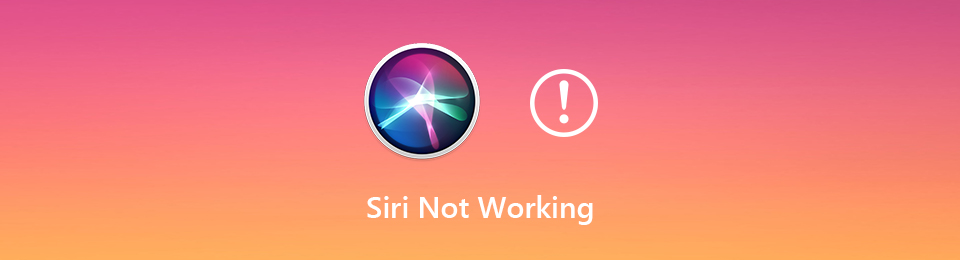

Lista de guias
O FoneLab permite que você conserte o iPhone / iPad / iPod do modo DFU, modo de recuperação, logotipo da Apple, modo de fone de ouvido, etc. para o estado normal sem perda de dados.
- Corrigir problemas do sistema iOS com deficiência.
- Extraia dados de dispositivos iOS desativados sem perda de dados.
- É seguro e fácil de usar.
Parte 1: Por que a Siri não está funcionando
Meu Siri não está funcionando você pode ter dito isso quando seu Siri não está respondendo. E você também pode querer corrigir o problema imediatamente. Mas tenha em mente que primeiro você deve saber quais são os motivos, antes de encontrar uma solução. Portanto, a seguir estão as listas de motivos pelos quais o Siri não está funcionando em seus dispositivos Apple.
- As palavras ou instruções faladas podem não ser claras. O Siri não conseguiu entendê-los corretamente, resultando na falta de resposta deste recurso. É por isso que “Hey Siri” não funciona bem.
- O Siri pode ter sido desligado, o que pode ser um dos motivos pelos quais o Siri não está funcionando.
- Problemas ou problemas de rede também podem levar ao mau funcionamento e não responder a “Hey Siri”.
- Por último, pode ser porque existem algumas restrições desconhecidas que fazem com que você não consiga usar o Siri no seu iPhone.
Depois de descobrir as razões pelas quais o seu Siri não está funcionando, aprenda como corrigir esses problemas lendo a próxima parte.
Parte 2: Como consertar o Siri não funcionando
Como a parte anterior explica as razões pelas quais o Hey Siri não está funcionando, desta vez resolva esses problemas com as melhores maneiras que você pode usar e inclua as etapas a seguir.
Ativar Siri
A primeira coisa que você precisa fazer é verificar se o Siri está habilitado. Para ver se o Siri está habilitado, siga as etapas abaixo:
Passo 1Primeiro, vá para Configurações, procure Siri e Pesquisa.
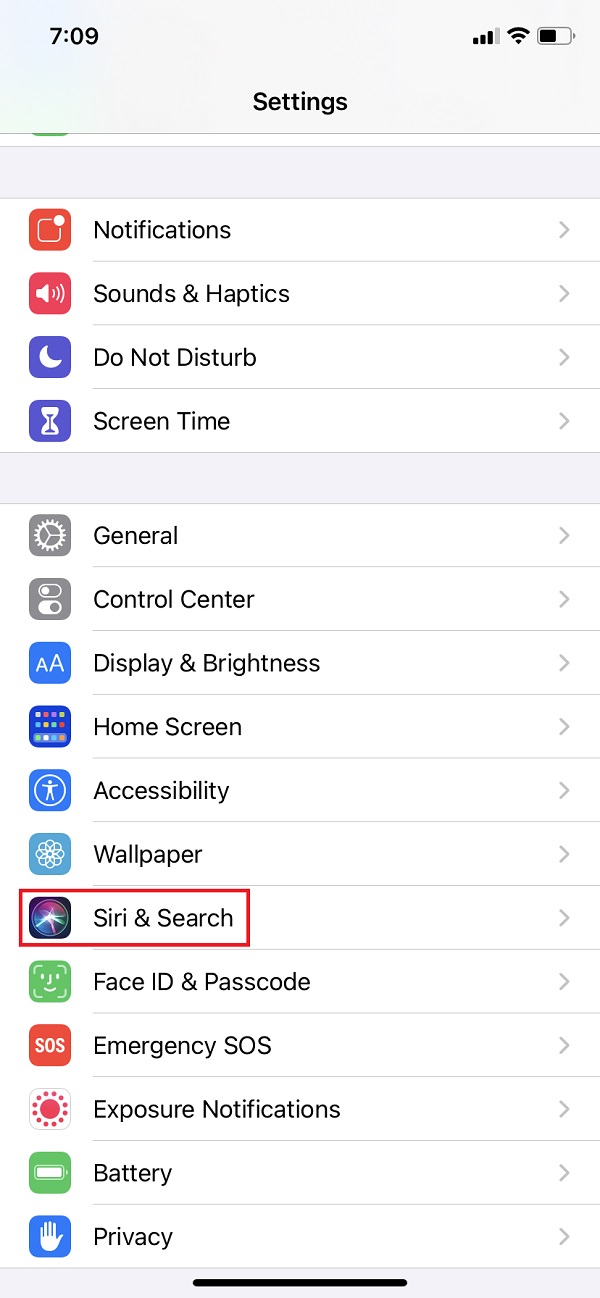
Passo 2Em seguida, toque no botão Ouvir “Alô siri” para ativá-lo. Por fim, toque em Ativar Siri.
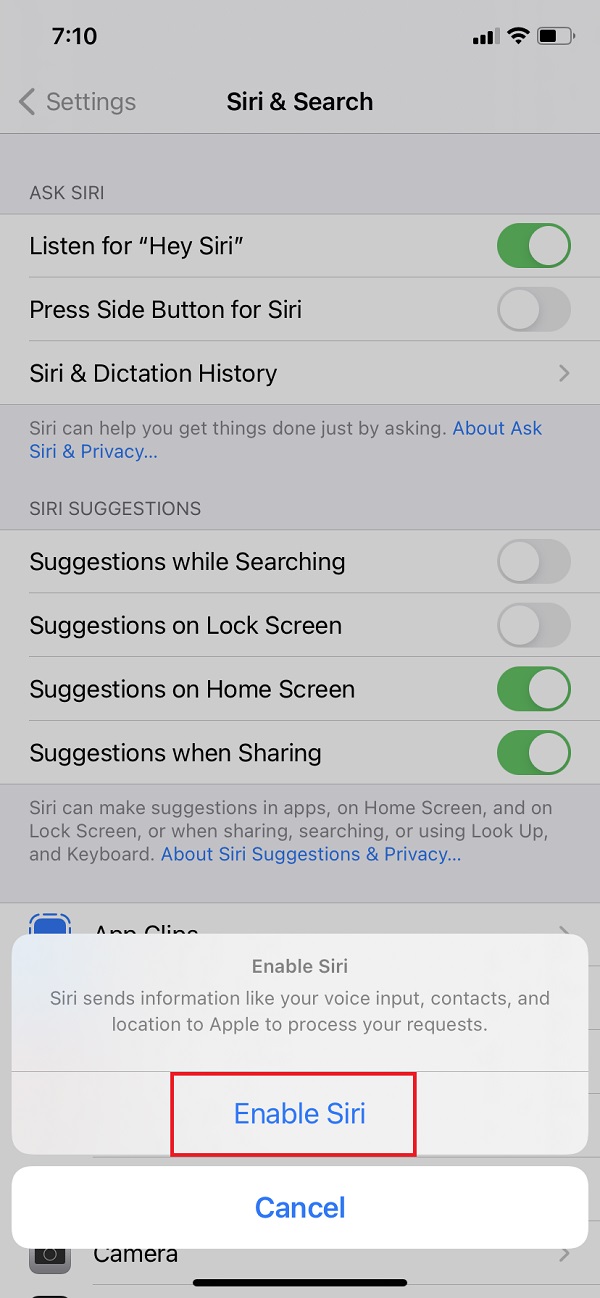
O FoneLab permite que você conserte o iPhone / iPad / iPod do modo DFU, modo de recuperação, logotipo da Apple, modo de fone de ouvido, etc. para o estado normal sem perda de dados.
- Corrigir problemas do sistema iOS com deficiência.
- Extraia dados de dispositivos iOS desativados sem perda de dados.
- É seguro e fácil de usar.
Desative o Siri e depois ative-o
Se o Siri ainda não estiver funcionando, você pode tentar desativá-lo e, em seguida, ativá-lo novamente ou vice-versa.
Etapas sobre como desabilitar e habilitar o Siri:
Passo 1Para começar, acesse Configurações, em seguida, toque Siri e Pesquisa.
Passo 2Se o Ouvir por “Alô siri” estiver ativado, tente desativá-lo. Em seguida, habilite-o novamente. No entanto, se estiver desativado, ative a opção.
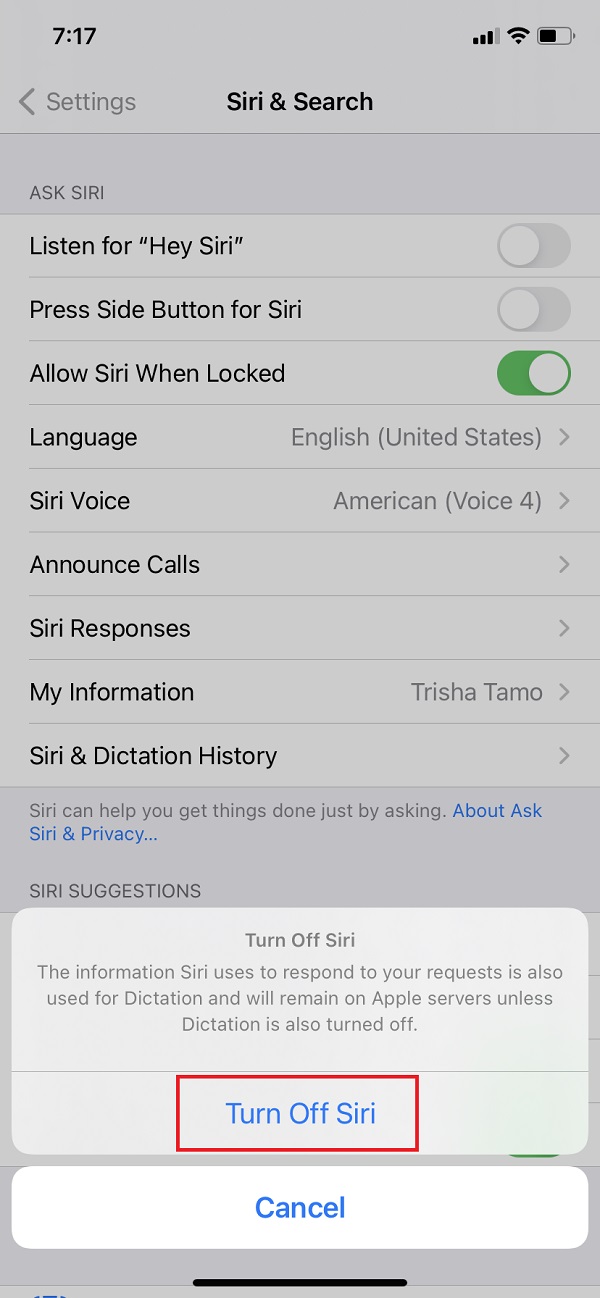
Desligue o modo de baixo consumo
A Apple desativou o Siri ao ativar o Modo de redução de energia para economizar energia. Desligue o Modo de Baixa Energia para ativá-lo.
Etapas sobre como desligar o modo de baixo consumo de energia:
Passo 1Acesse Configuraçõese toque no Bateria. Em seguida, desligue o Modo de baixa potência no seu iPhone.
Passo 2Se não funcionar, tente carregar o seu iPhone e o Siri ligará automaticamente.
Verifique a conexão de rede
É importante verificar sua conexão de rede para usar o Siri. Para verificar, basta verificar o seu Wi-Fi ou desligar o Modo Avião no seu iPhone. Teste sua conexão de rede carregando uma página da web simples no Safari. Assim, você saberá se o Siri não está funcionando devido a uma conexão lenta ou ruim com a Internet.
Redefinir Ajustes de Rede
Se você não conseguir usar a conexão com a Internet no Safari e em todos os outros aplicativos, tente redefinir as configurações de rede.
Etapas para redefinir as configurações de rede
Passo 1Primeiro de tudo, vá para Configurações, em seguida, toque Geral.
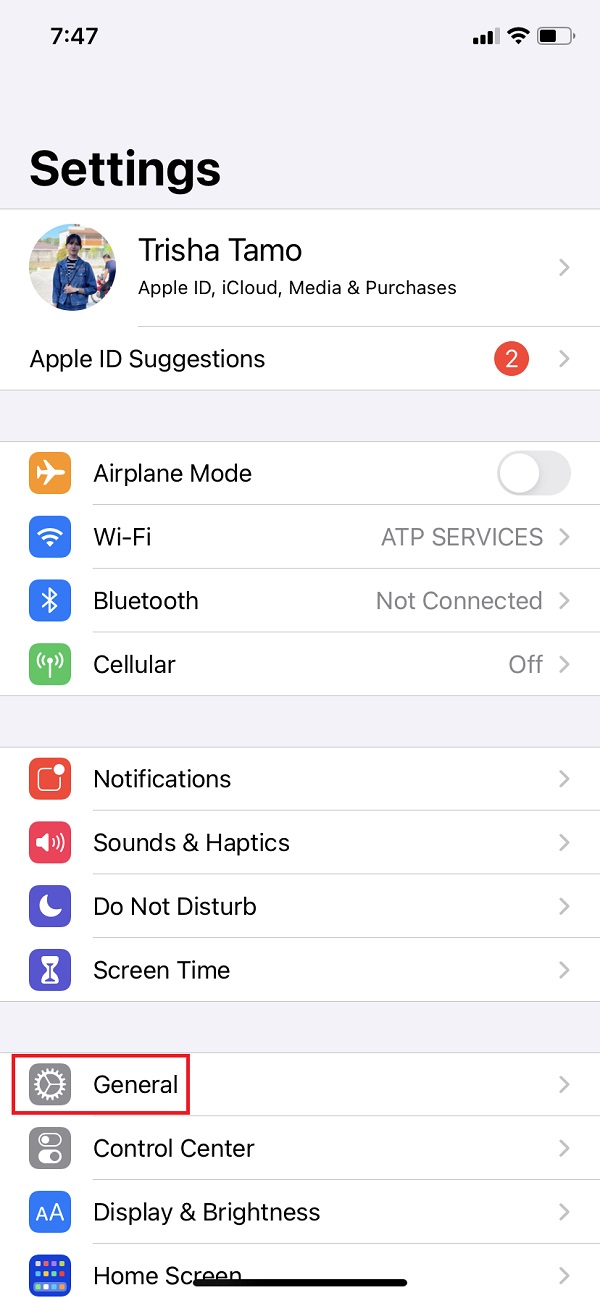
Passo 2Depois, toque Limpar então Redefinir Ajustes de Rede.
Passo 3Em seguida, digite sua senha. Por fim, toque no Redefinir Ajustes de Rede.

Verifique as configurações do sistema
Para verificar novamente o problema do Siri, acesse o site Apple System Status. Quando um problema aparece na forma de um ícone de rendimento amarelo, você deve pressioná-lo para descobrir mais detalhes e verificar se há atualizações para corrigir problemas com o Siri.
Reinicie o seu iPhone
Se você não consegue descobrir por que o Siri não está funcionando, basta reiniciar o iPhone para ver se funciona. Aqui está um guia passo a passo sobre como fazer o Siri operar novamente no seu iPhone.
Desligue VPN
Além disso, tente verificar se há um serviço VPN disponível no seu iPhone. E, é aconselhável desligá-lo e, em seguida, selecionar outra VPN que seja funcional.
Etapas para desligar a VPN:
Passo 1Ao Configurações, Vá para o Geral.
Passo 2Finalmente, toque no VPN. Então você está feito!

Redefinir seu iPhone
E, por último, outra maneira eficiente de consertar os problemas do Siri que não funciona no iPhone é redefini-lo para os padrões de fábrica e ele irá limpar as configurações personalizadas do iPhone e restaurá-lo ao seu estado padrão.
Passo 1Em primeiro lugar, vá para Configurações, então, para Geral.
Passo 2Em seguida, toque no Limpar. Então, Apagar Todo o Conteúdo e Ajustes.
Passo 3Em seguida, digite a senha. Finalmente, ele será reiniciado e retornará todos os status padrão.

E aí está. Estas são algumas das melhores e mais convenientes soluções que você pode usar para consertar o Hey Siri ”que não está funcionando.
Parte 3: Perguntas frequentes sobre o Siri não funcionar
1. O que é Siri?
Siri é o assistente pessoal virtual da Apple Inc. no qual você pode falar com ele como um amigo e questioná-lo o quanto quiser, fornecendo respostas para todos eles. A Siri responde por meio de instruções faladas e, portanto, você não digitará ou escreverá mais suas consultas na barra de pesquisa.
2. Por que o Siri não está respondendo à minha voz?
A principal razão pela qual a Siri não respondeu quando você diz algo é porque o reconhecimento de voz pode não ter sido configurado. Portanto, para corrigi-lo ou configurá-lo, vá para o aplicativo Configurações, localize Siri e Pesquisa e ative Ouvir "Hey Siri".
3. Posso personalizar meu Siri?
Absolutamente sim! Você pode personalizar seu Siri para chamá-lo de qualquer nome que você deseja ser chamado. Você pode configurar livremente e facilmente seu apelido preferido, se quiser que a Siri chame "Gorgeous", "Incrível" ou mesmo "Mamãe" e muito mais, faça isso.
Resumindo, a Siri tem desempenhado um papel importante principalmente para os usuários da Apple. Mas, sempre haverá um momento em que não podemos evitar a falta de resposta dele. Com a ajuda deste post, você pode descobrir as razões e maneiras de quando "Hey Siri" não está funcionando. Então, você não terá mais esse tipo de problema em seus dispositivos, mais especificamente para iPhone e Mac.
